- 专用的 GIF 制作器。
- 单次和批量转换。
- 超快的转换过程。
- 支持大量视频格式。
- 强大的视频和输出增强器。
在桌面、移动设备和 Web 上将 WebM 转换为 GIF 的绝佳方法
社交媒体平台几乎都是基于 GIF 构建的,这使得 GIF 成为我们在线互动中不可或缺的一部分。它们是为我们的在线体验增添趣味的娱乐小玩意之一。此外,GIF 还为网络增添了额外的魅力,因为它们可用于与朋友分享有趣的动画或用动态图像为文章增添趣味。另一方面,WebM 基本上是一种包含视频和音频的文件格式,专为网络打造。现在,如果您有一个 WebM 文件想要转换为 GIF,那么有各种 WebM 转 GIF 有转换器可以解决这个问题。
但是,如果您有很多视频需要转换,并且需要进行一些调整,那么寻找可靠的工具可能会很困难。幸运的是,本文介绍了最适合您需求的转换方法。快来阅读下面的全部内容,了解它们吧。
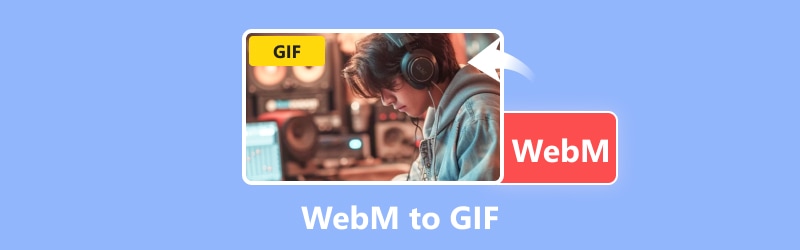
在写作之前,我们如何测试帖子的软件:
免责声明:我们网站上的所有内容均由我们的编辑团队撰写。在撰写之前,我们会对该主题进行深入研究。然后,我们会花 1-2 天的时间来选择和测试工具。我们会从设备和系统要求、功能、使用体验等方面测试软件。为了使我们的测试更加全面,我们还会查看评论网站,如 G2、Trustpilot 等,以收集真实用户的体验以供参考。
第 1 部分。桌面和移动设备的 WebM 到 GIF 转换器
1. Vidmore视频转换器
这是我们的第一个最佳建议: Vidmore视频转换。它是一款多功能视频转换工具,除了转换之外,还能做很多事情。此转换器不仅可以将 WebM 转换为 GIF,还可以同时处理多个文件,从而节省您的时间和精力。除了转换之外,它还配备了一个很酷的功能,那就是 GIF 制作器,让您可以制作 GIF 输出。此外,它还提供基本的编辑工具,如裁剪、旋转、修剪和将滤镜应用于您的视频。不仅如此,它还可以流畅地处理高清和 4K 视频,甚至可以使用其视频增强器工具对其进行美化。
Vidmore 的优点在于其用户友好的界面,即使对于不是技术专家的人来说,它也很容易使用。这意味着您不需要任何经验即可轻松浏览其功能。使用 Vidmore 转换文件非常简单:只需下载应用程序,导入文件,选择输出格式,然后点击转换按钮即可。就这么简单!但话又说回来,如果您想了解更多有关如何使用 Vidmore 将 WebM 转换为 GIF 的信息,请按照以下简单指南操作。
支持的视频格式: GIF、WebM、MP4、MOV、MOV、MKV、FLV、M4V、3GP、AVI、DIVX、VOB、MPG、M4A、WMA、WMV、ASF 以及其他 200 种。
步骤1。 在计算机上获取软件后,打开它。安装后,打开它并添加多个 WebM 文件进行转换。为此,请单击 加 中间的按钮或左上角的添加文件按钮。
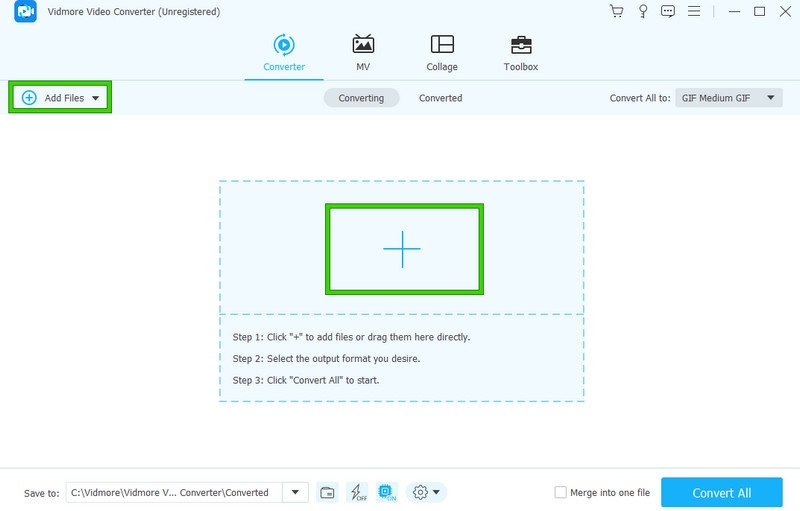
第2步。 添加 Webm 文件后,转到“全部转换为”部分并单击箭头按钮。然后,从“视频”部分下的可用选项中选择 GIF,然后单击右侧所需的分辨率。

第三步 选择输出格式后,您现在可以开始将 WebM 转换为 GIF 的过程。如何操作?只需单击 全部转换 按钮。
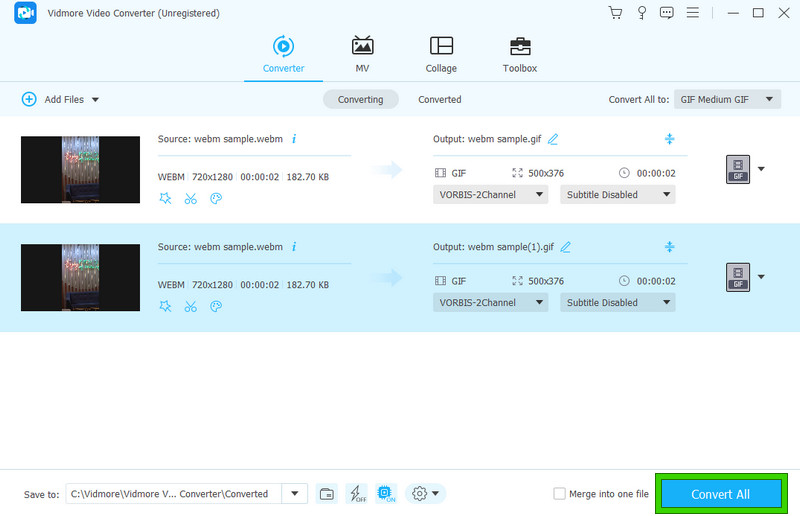
编者评语: 我的 WebM 视频可以快速转换为 GIF。我喜欢它让转换过程如此方便和省时。
2. FFmpeg
接下来是 FFmpeg。它是一款具有开源代码的免费软件。这意味着您可以通过发出命令使用它将您的 WebM 文件转换为所需的 GIF。它就像一个工具箱,里面装满了用于处理视频、音频和其他类型多媒体文件的不同工具。它的主要工具之一是您可以从命令行运行的简单程序。此外,它用途广泛,因为它可以帮助您将任何音频和视频文件格式更改为不同类型。因此,无论您是想编辑视频、调整音频文件还是进行其他多媒体工作,FFmpeg 都可以为您提供帮助。最好的部分是什么?使用 FFmpeg 将 WebM 转换为 GIF 不会花您一分钱。
支持的格式: GIF、WebM、MP4、MKV、MOV、AVI、FLV、OGV、WMV、M2TS 等。
特征:
- 格式转换。
- 过滤系统。
- 支持流媒体。
- 音频处理。
- 不同编解码器的编码和解码。
步骤1。 投入时间和资源在您的计算机上安装该软件。
第2步。 启动软件并导航到保存 WebM 视频的本地文件夹。现在,在终端中运行 ffmpeg -i 录音.webm 结果.gif 命令。

第三步 只要您知道正确的命令,您还可以为 GIF 添加一些特殊效果。
编者评语: 确实,FFmpeg 是一个特殊的程序,它以独特的方式进行转换。然而,它的独特性可能并不适用于所有级别的用户,尤其是初学者。不过,编辑工具仍然很有用,因为我可以轻松地 在 FFmpeg 中裁剪视频.
3. GIF 制作器 - GIF 编辑器应用程序
现在让我们继续介绍一款名为 GIF Maker - GIF Editor 的移动应用。这款应用完全免费,可让您从视频和图像创建动画 GIF,且不会留下任何烦人的水印。此外,它是一款超级易于使用的 WebM 转 GIF 应用,可让您在社交媒体、消息应用或电子邮件上分享您的作品。此外,您还可以使用一系列炫酷的功能编辑自己的 GIF 作品。您可以剪辑视频以调整 GIF 时长,轻松制作 GIF 表情包,调整对比度和饱和度等颜色设置,添加或删除帧,裁剪、旋转、翻转,甚至控制 GIF 的速度。此外,还有大量滤镜和帧可供选择。还有什么?您甚至可以反转 GIF 并向每帧添加文本、表情符号或其他 GIF。然后,在将您的 WebM 转换为 GIF 后,您可以以高质量分辨率导出输出并以您喜欢的方式分享它们。
支持的格式: 使用多种视频格式作为输入,使用GIF、MP4作为输出。
特征:
- 视频转 GIF 和 GIF 转视频转换器。
- 图像转 GIF 和 GIF 转图像转换器。
- GIF 编辑器。
- 屏幕录像机。
- GIF 压缩器。
步骤1。 在移动设备上安装并启动该应用程序。然后,点击 视频转GIF 选项工具并上传您需要转换的 WebM 视频。
第2步。 之后,根据您的 GIF 长度要求修剪视频。然后点击检查按钮。
第三步 现在,根据 格式,点击 GIF 作为输出,然后点击 OK 按钮。
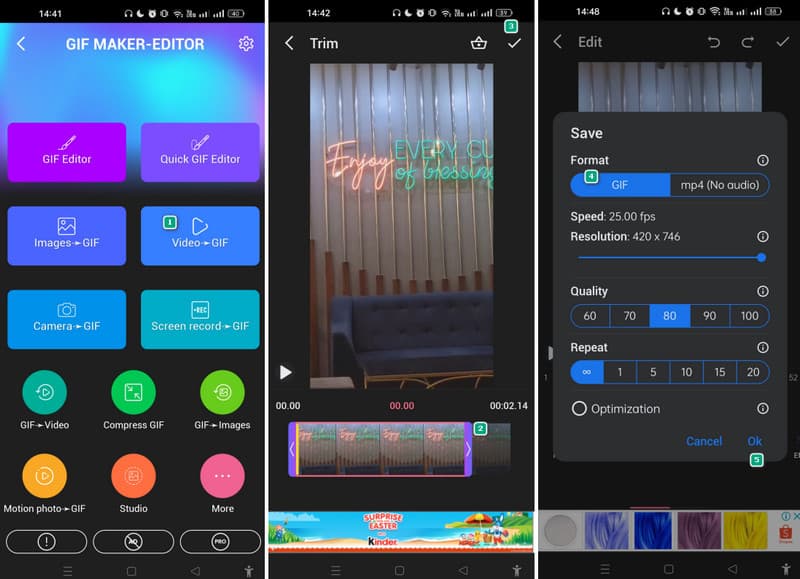
编者评语: 对于像 GIF Maker 这样的应用程序,它是一个很好的 WebM 到 GIF 转换器选项。这是因为它是一个专门用于制作 GIF 的应用程序。
第 2 部分。在线将 WebM 文件转换为 GIF 转换器
1. Vidmore 免费在线视频转换器
如果你正在寻找在线 GIF 转换器 可以将 WebM 文件转换为 GIF,那么 Vidmore Free Video Converter Online 就是桌面软件的最佳替代品。虽然许多可用的网络工具都有文件大小限制、水印、费用和注册要求等缺点,但幸运的是,这款 Vidmore Free Video Converter Online 比它们都更胜一筹。它不仅是一款免费工具,而且不会在您的 GIF 作品上打上水印。此外,注册时需要您的详细信息。此外,使用此在线工具,您可以通过其界面同时在线将多个 WebM 转换为 GIF。输出质量非常好,因为它可以完美地完成工作。
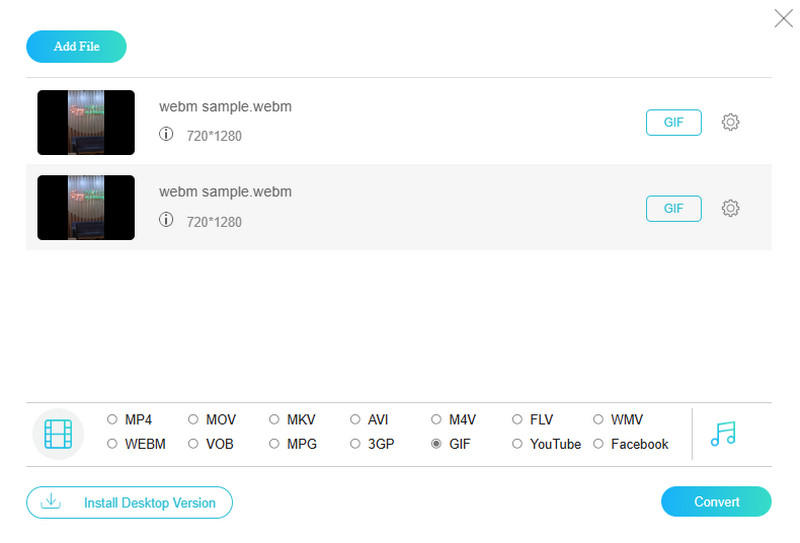
优点
- 您无需支付任何费用即可使用它。
- 您可以一次性转换大量 WebM 文件。
- 它使您能够立即将视频转换为 GIF 和音频文件。
缺点
- 它需要强大的互联网连接。
2.Ezgif.com
另一个值得信赖的 WebM 到 GIF 在线转换器是 EZGIF。与前一个类似,Ezgif 是一个简单的在线工具,可轻松将各种媒体格式转换为 GIF 或从 GIF 转换为其他格式。它易于使用,不需要任何特殊技能,并且提供简单的自定义选项,让您可以根据需要调整文件大小和视频分辨率等设置。值得注意的是,EZGIF 是一种方便的解决方案,可轻松转换媒体格式,而无需纠结于技术细节或复杂的程序。
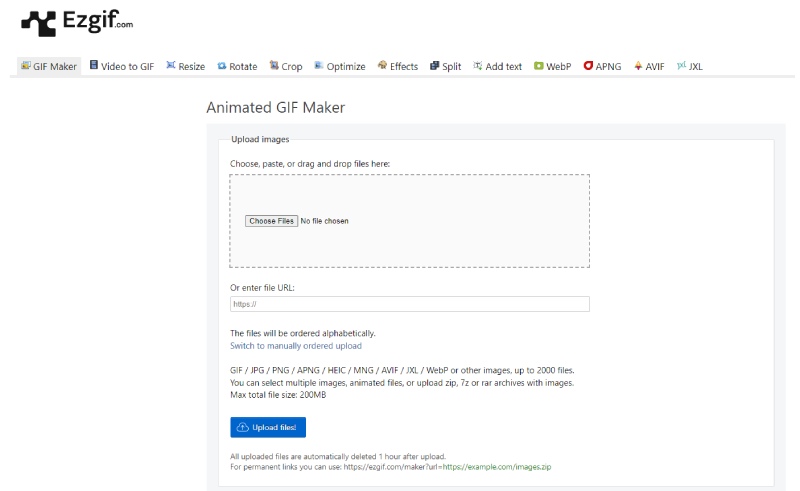
优点
- 它使您能够轻松、快速地转换文件。
- 您可以转换各种媒体文件。
- 您无需付费即可使用它。
缺点
- 它依赖于强大的互联网。
- 它只允许您最大处理 200MB 的数据。
- 整个界面都带有广告。
第 3 部分。有关 WebM 和 GIF 的常见问题
如何将 WebM 转换为透明 GIF?
如果您的转换器具有透明选项,您只能使用 WebM 制作透明 GIF。
WebM 可以制作动画吗?
是的,WebM 是一种可以制作动画的视频。
WebM 和 GIF 相同吗?
不。WebM 与 GIF 不同。这是因为 GIF 是一种支持动画的位图图像格式。而 WebM 是一种视频文件格式。
结论
这篇文章提供了很好的方法 WebM 转 GIF 转换。除了移动应用程序外,所有这些都可以批量转换您的文件。现在您可以快速可靠地转换以将您的 meme 制作成 GIF。
WebM 提示
-
转换WebM
-
网络管理解决方案
-
编辑 GIF


